3招教你清理PS暂存盘!
更新时间:2023-10-18 17:23:50
作为一个经常使用 PS 的设计师,我深知定期清理 PS 的暂存盘有多重要!不清理的话,电脑会变得超级卡顿想要保持电脑状态良好,用这 3 招清理 PS 的暂存盘:第一,自己动手定期清理 PS 暂存盘;第二,释放磁盘空间。PS 卡死的时候,我就会打开计算机管理,把 PS 装的盘符做磁盘清理;第三,时不时用 CCleaner 之类的第三方垃圾清理软件,一键清理暂存盘的缓存。如果实在赶工来不及清理,我还会使用在线 PS 工具,比如即时设计。PS 暂存盘的文件会随着时间累积逐渐增多,长期不清理容易导致电脑运行速度变慢,所以,设计师要养成定期清理 PS 暂存盘的好习惯,那就一起来看看这 3 招的详细操作吧!
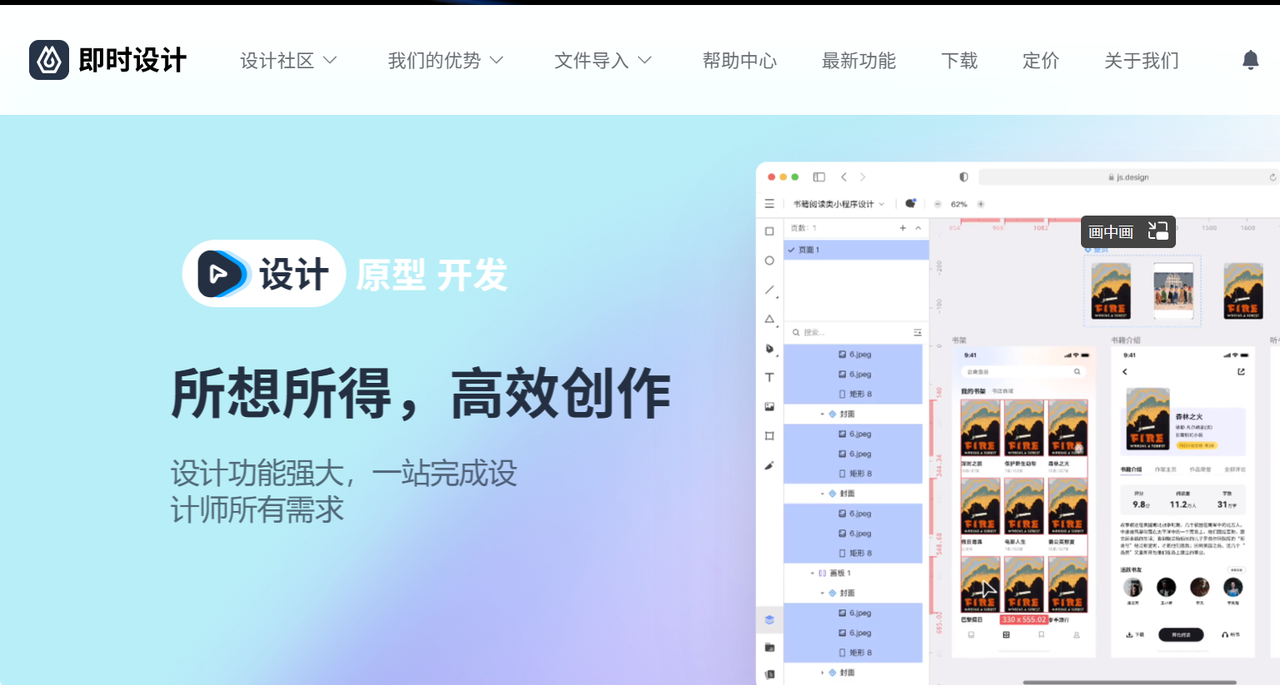
1、自行清理暂存盘
PS 暂存盘的内容不是很好直接删除,所以这里告诉大家一个更改 PS 暂存盘存储位置的方法,同样能起到清理暂存盘的作用,也能让你的电脑摆脱卡顿。
- 打开 PS 软件,在上方菜单栏的位置点击【编辑】。
- 在【编辑】的下拉菜单中滑到最后一个位置,选择【首选项】里面的【暂存盘】或者是【性能】,都可以完成以下的操作。这里以先点击【暂存盘】为例。
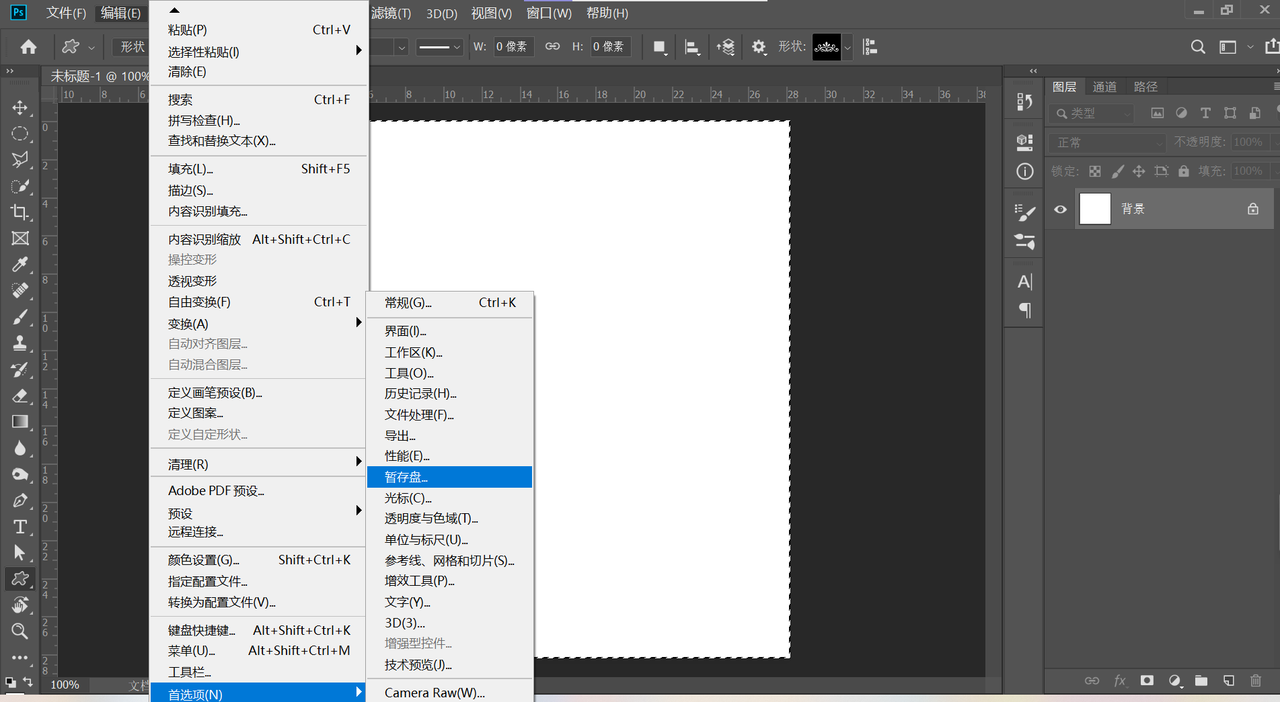
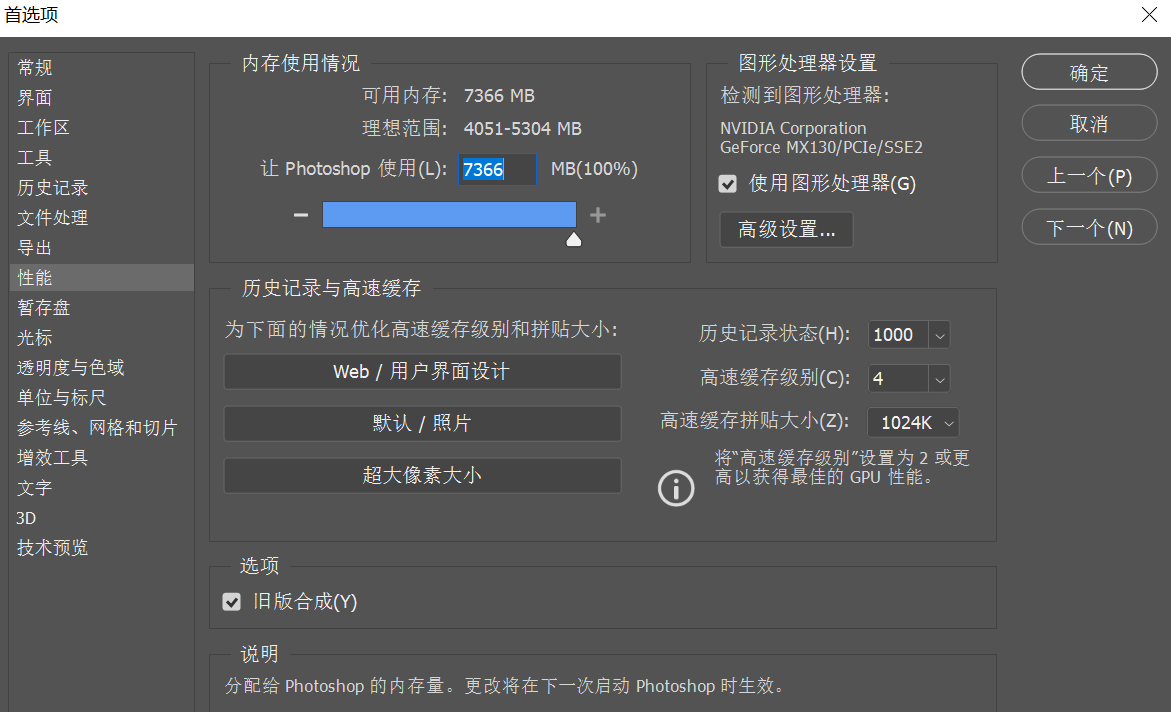
最初系统默认 PS 保存的位置是 C 盘,大部分人都是这样,除非你在下载初期就已经更改过存储位置。
- 取消 C 盘的勾选,选择存储到 D 盘。这并不是固定的选项,只是选择一个你电脑中空间最多的内存盘。
最后一步,这也是我认为能有效提升 PS 运行效率的小妙招。
- 在左侧的工具栏中选择【性能】,在右侧内存使用情况的栏目下,把蓝色的内存条拉满。也就是让 PS 使用率达到 100%,一般情况下默认都是不到 50%。点击注册即时设计
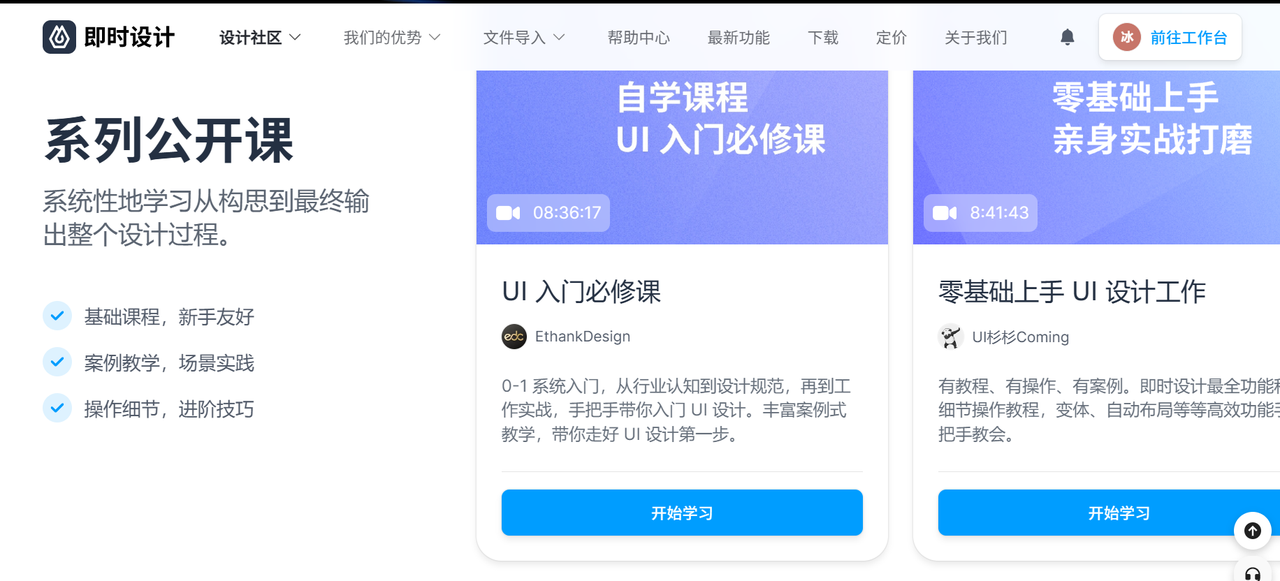
2、释放磁盘空间
如果你的 PS 已经到了完全不能打开的地步,只要一打开就会弹出 “内存已满,无法正常使用” 的提醒,那么可以尝试我接下来介绍的这个方法。需要注意的一点是,这里要释放的磁盘一定是存有 PS 的那个磁盘,这里以 C 盘为例。
- 首先,打开主屏幕上的【计算机】,右键单击 C 盘,在弹出的工具栏中选择【属性】。
这时候会弹出属性栏的界面,具体如下图所示。
- 勾选下方的压缩此驱动器和允许索引此驱动器的内容,然后点击【磁盘清理】。
- 这时候就会弹出新的磁盘清理栏目,如下图左侧所示。将要删除的文件内的所有内容都勾选成功,点击【确定】。
这时候就可以完成 C 盘的磁盘清理了,会清除掉一些临时性文件,释放 C 盘的空间。这样就可以打开 PS 软件了,但是大家需要注意,打开 PS 之后一定要按照上一步尽快去更改暂存盘位置,否则后续还会无法正常使用。
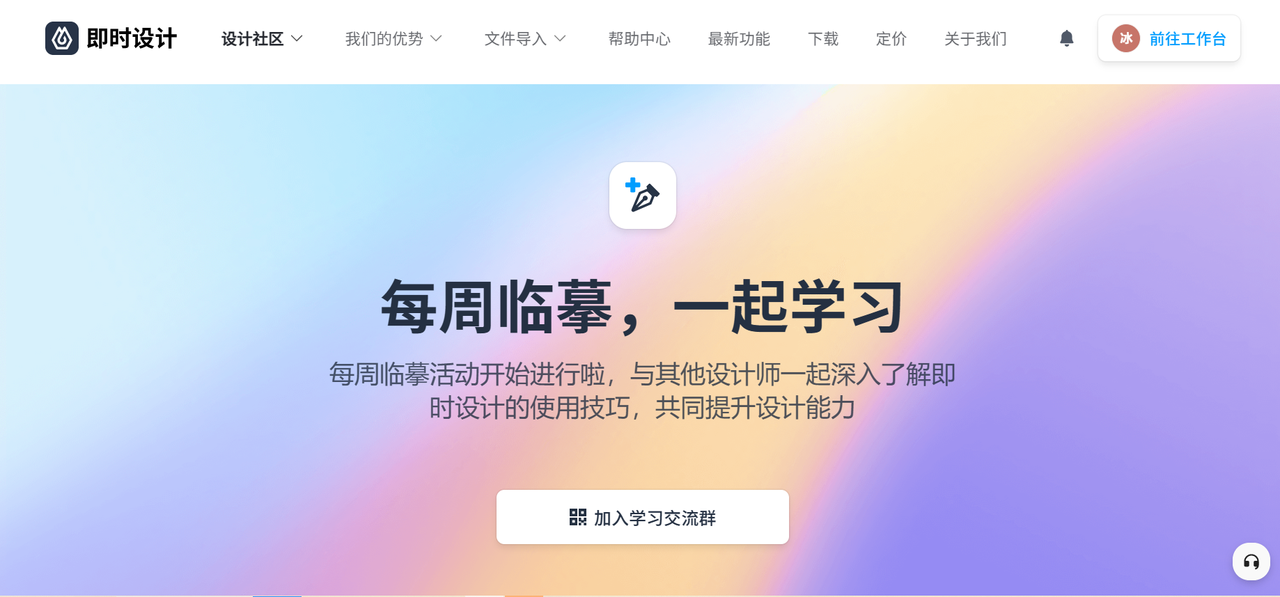
3、使用第三方软件
以上两种方法都是需要人为手动操作的,但是可能会面临操作完之后依旧卡顿的现象。这种情况建议大家可以选择第三方清理软件。比如 CCleaner,这是一个免费的能优化系统的工具,其中有一项功能就是可以清理暂存文件。他还能清理浏览器缓存以及其他的系统垃圾文件,非常方便实用。
另外,如果你非常急需要用 PS 完成一份作品,但是 PS 一直处在卡顿闪退的现象,这里推荐你使用即时设计的网站。这是一个在线的 UI 设计工具,无需下载,就可直接在网页进行 PS 设计。它还拥有打卡星球和即时公开课,对于新手小白来说哟非常友好。新开设的即时 AI 功能可以实现一分钟原创设计作品,赶快去注册试试吧!
对于经常使用 PS 的人来说,及时清理暂存盘文件是非常重要的,你可以选择手动清理或者是利用第三方的软件来完成磁盘清理任务。
